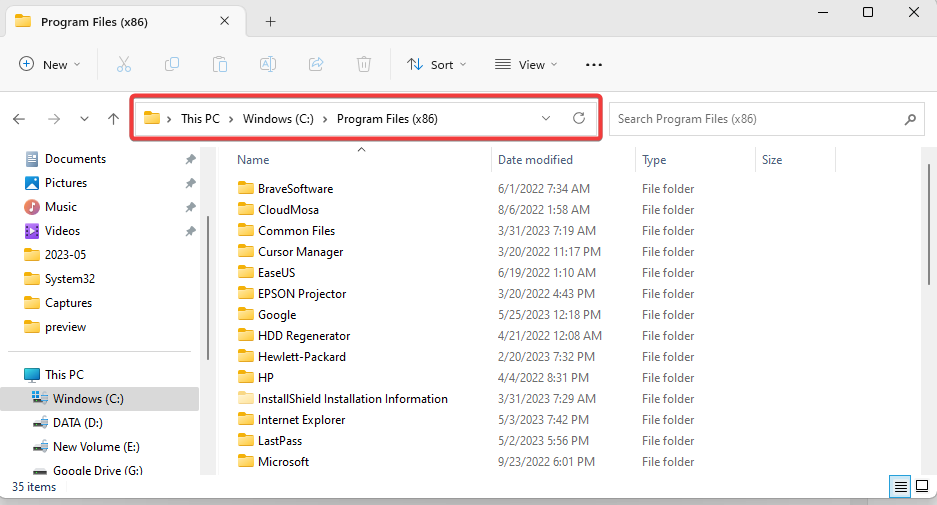제조업체가 아직 드라이버를 보증하지 않은 경우 이 오류가 발생할 수 있습니다.
- 보안을 극대화하려면 타사 웹사이트에서 드라이버를 다운로드하지 마십시오.
- 다운로드한 드라이버가 PC와 호환되는지 확인하십시오.
- 다음을 수행해야 합니다. 드라이버 파일 추출 zip 파일에 저장된 경우.
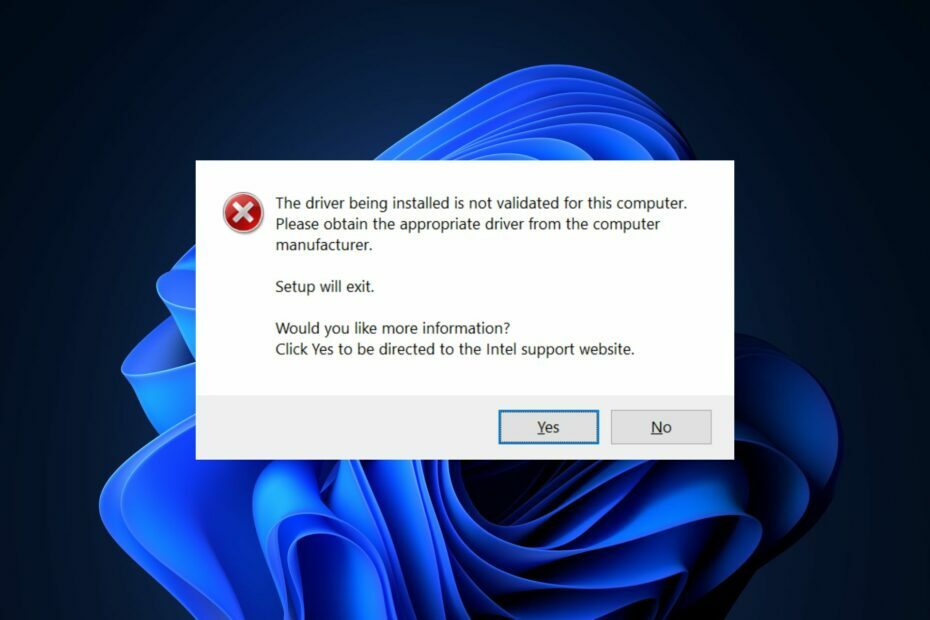
엑스다운로드 파일을 클릭하여 설치
이 소프트웨어는 드라이버를 계속 실행하여 일반적인 컴퓨터 오류 및 하드웨어 오류로부터 안전하게 보호합니다. 이제 간단한 3단계로 모든 드라이버를 확인하십시오.
- DriverFix 다운로드 (확인된 다운로드 파일).
- 딸깍 하는 소리 스캔 시작 문제가 있는 모든 드라이버를 찾습니다.
- 딸깍 하는 소리 드라이버 업데이트 새 버전을 얻고 시스템 오작동을 방지합니다.
- DriverFix가 다운로드되었습니다. 0 이번 달 독자 여러분.
시도하는 동안 시스템에서 드라이버 업데이트, Windows 사용자는 종종 설치 중인 드라이버가 이 컴퓨터에 대해 유효성이 검사되지 않는다는 오류를 경험합니다.
다행히 이 오류를 쉽게 해결할 수 있습니다. 이 문서에서는 이 오류를 해결하는 데 필요한 단계를 제공합니다.
이 드라이버 유효성 검사 오류의 원인은 무엇입니까?
설치 중인 드라이버가 이 컴퓨터에 대해 검증되지 않았다는 오류 메시지가 표시되는 주된 이유는 단 하나입니다. 드라이버 제조업체가 공식적으로 허가하지 않은 드라이버를 PC에 설치하려고 합니다.
또한, 당신은 얻을 수 있습니다 많은 드라이버 관련 문제 이 오류를 해결하지 않으면. 종종 원인은 승인되지 않은 새 드라이버 설치를 방지하는 제조업체에서 의도적으로 발생합니다.
인텔에서 출시한 드라이버는 최적의 기능을 보장하기 위해 프로토타입 시스템에 대해 엄격한 테스트를 거칩니다. 따라서 드라이버에 대한 새 업데이트가 있더라도 인텔에서 공식적으로 테스트하지 않은 경우 오류가 발생합니다. 설치 중인 드라이버가 이 컴퓨터에 대해 확인되지 않았습니다..
설치 중인 드라이버가 검증되지 않은 경우 어떻게 해야 합니까?
이 오류를 해결하는 데 도움이 되는 빠른 수정 사항은 없습니다. 드라이버 제조업체의 이 제한 사항을 해결하는 데 도움이 되도록 시도할 수 있는 해결 방법은 다음과 같습니다.
이 단계에서는 제조업체 웹 사이트에서 드라이버를 다운로드하고 장치 관리자를 사용하여 수동으로 설치해야 합니다.
메모
- 로 이동 인텔 공식 다운로드 페이지 원하는 드라이버를 찾습니다.
- 다운로드할 드라이버를 선택하고 다운로드 단추.

- 누르세요 윈도우 키 + 아르 자형, 유형 devmgmt.msc 대화 상자에서 입력하다.
- 그런 다음 디스플레이 어댑터 장치 관리자 창의 탭을 눌러 선택 항목을 확장합니다. 하드웨어 드라이버를 찾아 마우스 오른쪽 버튼으로 클릭하고 선택하십시오. 드라이버 업데이트.
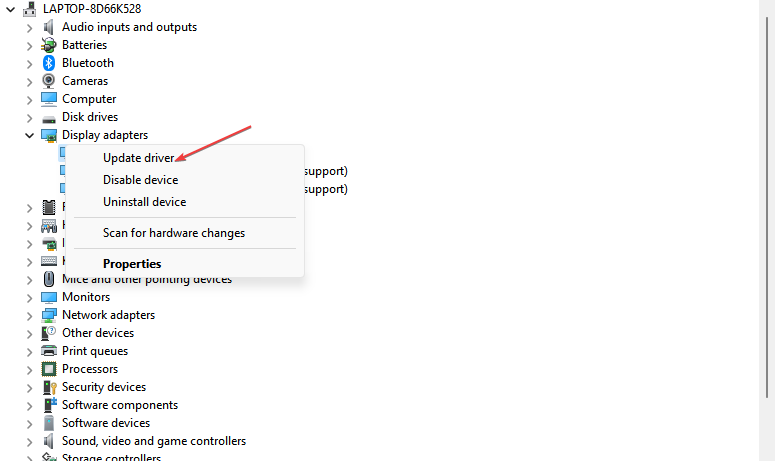
- 를 클릭하십시오 내 컴퓨터에서 드라이버 소프트웨어 찾아보기 옵션.

- 선택 내 컴퓨터에서 사용 가능한 드라이버 목록에서 직접 선택 옵션.
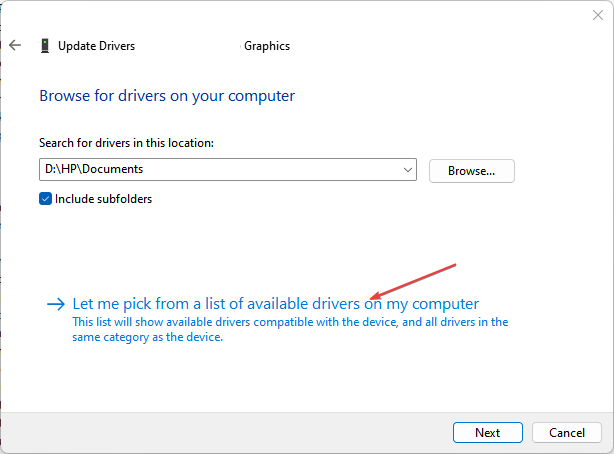
- 창의 오른쪽 하단에서 다음을 클릭합니다. 디스크가 있습니다.
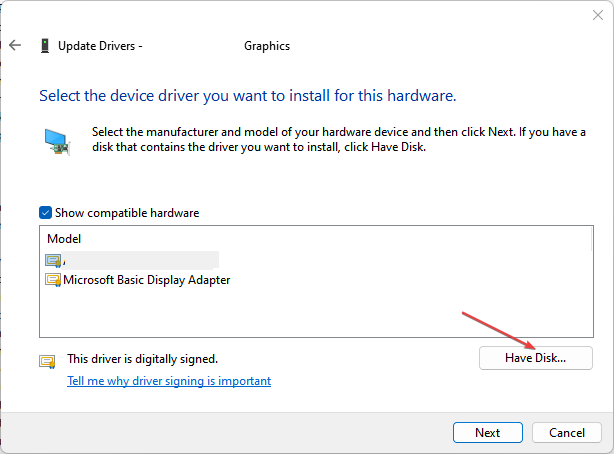
- 그런 다음 검색 다음 창에서 방금 다운로드한 드라이버를 찾습니다.

- 드라이버를 다운로드한 폴더(일반적으로 다운로드 폴더)로 이동하여 선택하고 클릭합니다. 열려 있는.
- 설치 프로세스를 기다린 다음 장치 관리자 창을 닫습니다.
이 단계를 완료하면 다음을 수행할 수 있습니다. PC의 드라이버를 수동으로 업데이트 오류를 유발하지 않으면 설치 중인 드라이버가 이 컴퓨터에 대해 유효성이 검사되지 않습니다.
드라이버를 업데이트할 수 있는 또 다른 가능성으로 DriverFix와 같은 전용 도구를 선택하여 이 작업을 자동으로 수행할 수 있습니다.
이 프로그램은 PC에서 오래된 드라이버를 검색하고 정기적으로 개정되는 저장소에서 최신 옵션을 즉시 검색하여 교체합니다.

DriverFix
다양한 PC 오류를 방지하고 DriverFix를 사용하여 눈 깜짝할 사이에 올바른 드라이버를 찾으십시오.
이 컴퓨터에 대한 유효성 검사 오류는 Windows 사용자 사이에서 일반적입니다. 다행히 많은 기술적 노하우 없이도 오류를 쉽게 해결할 수 있습니다.
- 수정: 압축(Zip) 폴더가 유효하지 않음
- rtf64x64.sys: 이 죽음의 블루 스크린 오류를 수정하는 방법
- 0x800700df 오류: 파일 크기가 제한을 초과함 [수정]
- RNDISMP6.SYS: 이 블루 스크린 오류를 수정하는 5가지 방법
- 수정: 기본 부팅 장치 누락 또는 부팅 실패
가이드를 따라하기만 하면 시스템 드라이버를 즉시 업데이트할 수 있습니다.
여전히 문제가 있습니까? 이 도구로 문제를 해결하세요.
후원
위의 조언으로 문제가 해결되지 않으면 PC에서 더 심각한 Windows 문제가 발생할 수 있습니다. 추천합니다 이 PC 수리 도구 다운로드 (TrustPilot.com에서 우수 등급으로 평가됨) 쉽게 해결할 수 있습니다. 설치 후 다음을 클릭하기만 하면 됩니다. 스캔 시작 버튼을 누른 다음 모두 고쳐주세요.

![Windows용 Realtek PCIe GBE 제품군 컨트롤러 드라이버[다운로드]](/f/8eb1a1deb07baa177597cb92abc68ca5.png?width=300&height=460)